1. 機能概要
見積情報を入力できます。
2. 項目説明
【画面の場所】メニュー > 見積・受注・出荷 > 見積入力
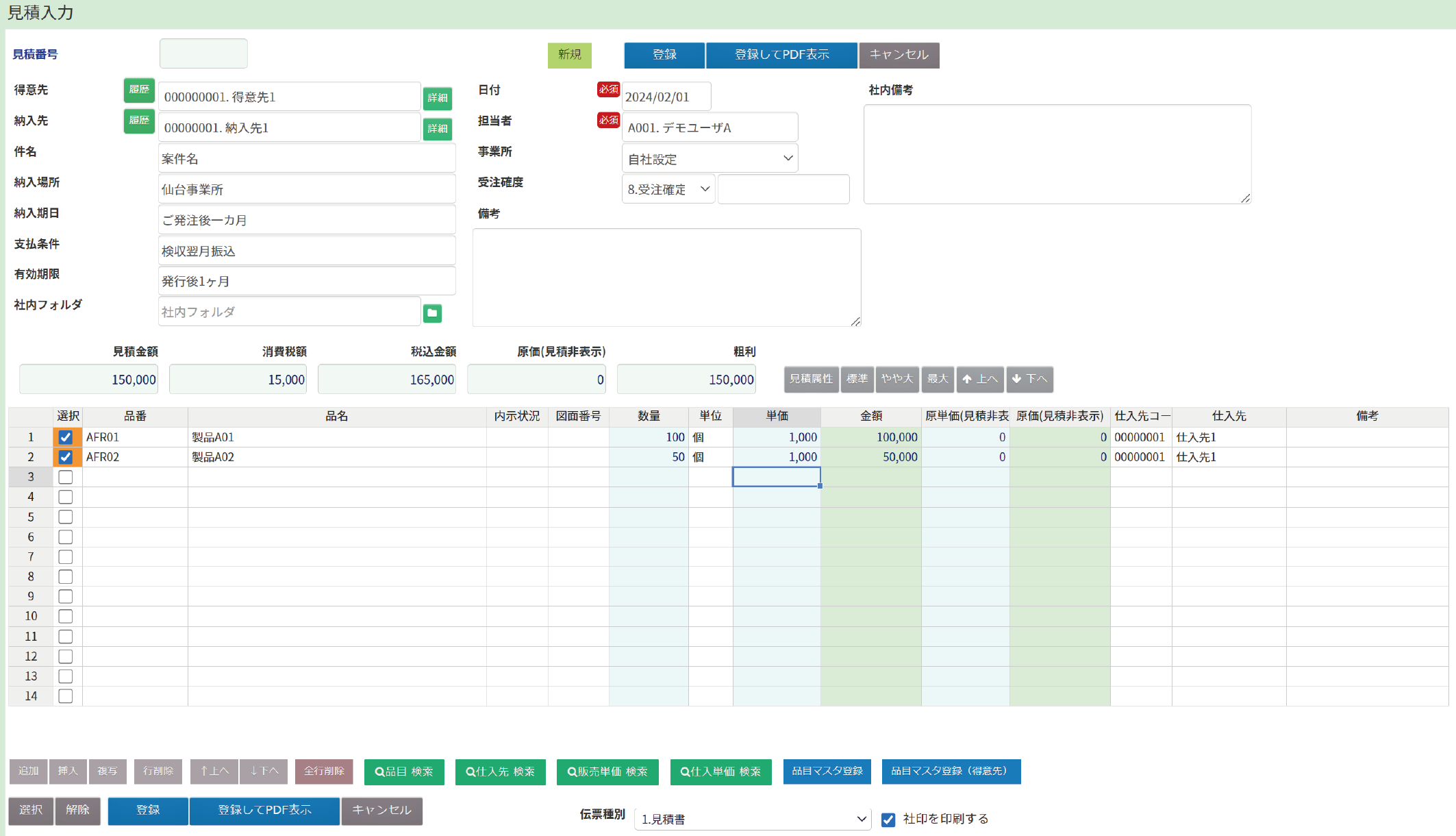
【新規登録】
①「新規」ボタンをクリックします。
②各項目を入力します。
③「登録」ボタンをクリックして完了です。
「登録してPDF表示」ボタンをクリックすると、登録と同時に伝票が発行され、別タブに表示されます。
【更新】
①「検索」ボタンをクリックして、更新したい見積情報を呼び出します。
②「編集」ボタンをクリックして、内容を変更します。
③「更新」ボタンをクリックして完了です。
「登録してPDF表示」ボタンをクリックすると、更新と同時に伝票が発行され、別タブに表示されます。
【削除】
①「検索」ボタンをクリックして、削除したい見積情報を呼び出します。
②「編集」ボタンをクリックします。
③「削除」ボタンをクリックして完了です。
| 項目 | 説明 |
| 得意先 | 得意先マスターメンテナンスで設定したデータから選択します。 スペースキー押下か、得意先コードや得意先名を入力すると候補が表示されます。 |
| 納入先 | 納入先マスターメンテナンスで設定したデータから選択します。 スペースキー押下か、納入先コードや納入先名を入力すると候補が表示されます。 |
| 件名 | 案件名を直接入力します。 |
| 納入場所 | 摘要マスターメンテナンスで設定したデータから選択するか、直接入力します。 |
| 納入期日 | 摘要マスターメンテナンスで設定したデータから選択するか、直接入力します。 |
| 支払条件 | 摘要マスターメンテナンスで設定したデータから選択するか、直接入力します。 |
| 有効期限 | 摘要マスターメンテナンスで設定したデータから選択するか、直接入力します。 |
| 社内フォルダ | 見積と関連するフォルダのリンクを入力します。 |
| 日付 | 任意の日付をカレンダーから選択します。 |
| 担当者 | 人員マスターメンテナンスで設定したデータから選択します。 スペースキー押下か、担当者コードや担当者名を入力すると候補が表示されます。 |
| 事業所 | 事業所マスターメンテナンスで設定したデータから選択します。 |
| 受注確度 | 区分マスタに登録したデータから選択します。 |
| 表項目 | 説明 |
| 品番 | 品番を直接入力します。 「品目 検索」ボタンから品番情報を呼び出すこともできます。 |
| 品名 | 品名を直接入力します。 「品目 検索」ボタンから品番情報を呼び出すこともできます。 |
| 数量 | 数量を数値で入力します。 |
| 単価 | 販売単価を数値で入力します。 |
| 仕入先 | 「仕入先 検索」ボタンから仕入先情報を呼び出します。 |
3. 関連画面
| 見積照会 |
| 見積伝票照会 |